Comment créer un tableau croisé dynamique dans Microsoft Excel? Guide étape par étape
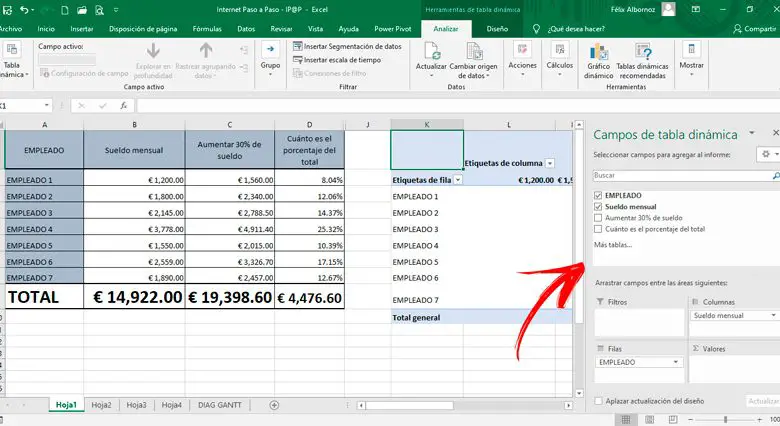
Microsoft Excel vous permet de travailler avec différentes tables sur une seule carte. Cela génère que l’utilisateur peut avoir un dynamisme avec lequel il peut consulter différentes données en cliquant sur les filtres qu’il a créés.
Ces outils sont connus sous le nom de tableaux croisés dynamiques et sont largement utilisés dans les feuilles de calcul en raison de leur efficacité et de la rapidité avec laquelle ils sont créés. Mais ils ont des secrets que vous devriez savoir.
Afin que vous deveniez un professionnel de la gestion des tables dynamiques , nous vous montrerons ci-dessous tous les conseils que vous devez savoir pour créer la meilleure table de requête.
Quand est-il plus pratique d’utiliser un tableau croisé dynamique qu’un tableau normal?
«MISE À JOUR
Voulez-vous savoir comment créer un tableau croisé dynamique et l’utiliser correctement dans Microsoft Excel?
ENTREZ ICI
et apprenez tout à PARTIR DE ZÉRO!»
Un tableau croisé dynamique offre la possibilité de pouvoir changer les colonnes et les lignes pour afficher un ordre spécifique . De cette façon, vous pouvez filtrer plus confortablement, car seules les données que vous recherchez seront affichées.
D’autre part, une table normale affichera toujours un filtrage par colonnes ou lignes, ce qui rend les informations ne peuvent pas être exposées de manière plus facile pour comprendre les différents paramètres.
Étapes pour créer un tableau croisé dynamique dans une feuille de calcul Excel
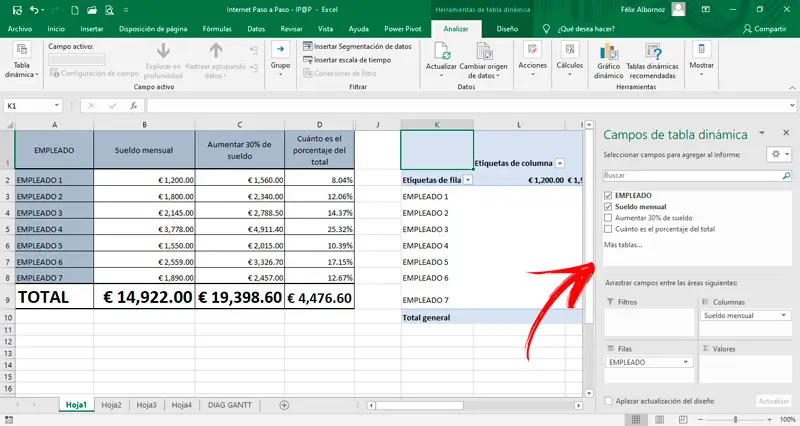
Les étapes à suivre pour créer un tableau croisé dynamique sont les suivantes:
- Accédez à la cellule dans laquelle vous souhaitez placer le tableau croisé dynamique.
- Cliquez sur l’onglet «Insertion» .
- Ensuite, choisissez l’outil «Tableau croisé dynamique» dans le groupe «Tables» .
- Choisissez les données que vous souhaitez analyser en activant l’option «Sélectionner une table ou une plage» et en plaçant la sélection dans le champ «Table ou plage:» .
- Trouvez où vous voulez que le rapport de table apparaisse. Il peut s’agir d’une feuille de calcul nouvelle ou existante.
- Lorsque vous avez terminé, vous devez cliquer sur «OK» .
- Ensuite, vous verrez que la table a été insérée à l’endroit que vous avez défini. Ce que vous devez faire maintenant, c’est inclure les lignes et les colonnes pour que le tableau corresponde à vos besoins.
Si vous avez des questions, laissez-les dans les commentaires, nous vous répondrons dans les plus brefs délais, et cela sera également d’une grande aide pour plus de membres de la communauté. Je vous remercie!


